Jak zainstalować Microsoft Edge oparty na chromie w systemie Windows 10

Microsoft buduje nowy Edge oparty na Chromium. Jest teraz dostępny na kanale deweloperskim. Oto, jak go pobrać i zainstalować, a także tego, czego możesz się spodziewać.
Jeśli nie słyszysz, Microsoft budujenowa przeglądarka Edge oparta na Chromium. Firma ogłosiła zmianę w grudniu. Chrom to oczywiście kręgosłup najpopularniejszej przeglądarki Google Chrome. Wyciekłe wczesne wersje były dostępne online, ale możesz teraz zacząć wypróbowywać je samodzielnie. Oto spojrzenie na to, jak pobrać i zainstalować Microsoft Edge w oparciu o Chromium i niektóre z nich.
Pamiętaj, że jest to wczesny programistawersja przeglądarki. Dzięki temu możesz spodziewać się błędów i usterek w środowisku użytkownika. Niektóre witryny, usługi i rozszerzenia mogą nie działać poprawnie. Obecnie jest dostępny tylko dla systemu Windows 10. Ale oficjalna wersja beta przeglądarki zostanie wydana w najbliższych tygodniach. Po wdrożeniu tej wersji będzie można ją uruchomić w systemie Windows 7 i 8.1, a także w systemie macOS. Sfinalizowana wersja produkcyjna jest spodziewana tej jesieni, która zostanie domyślnie dostarczona na Windows 10.
Zainstaluj Microsoft Edge oparty na chromie w systemie Windows 10
Aby rozpocząć, przejdź do strony Microsoft Edge Insider i kliknij przycisk „Pobierz kanał deweloperski dla systemu Windows 10” i zaakceptuj warunki licencji.
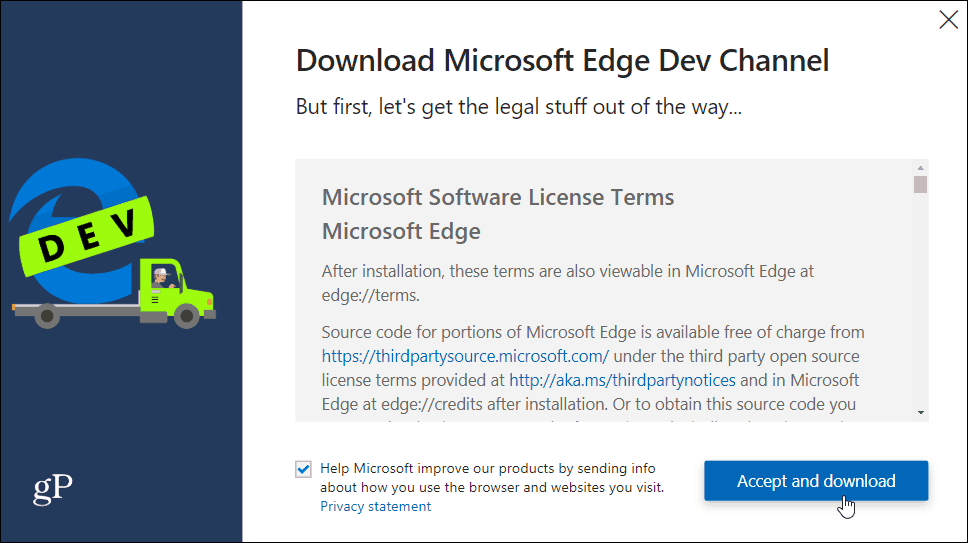
Następnie uruchom instalator i pozwól mu się zainstalować. Powinno to zająć tylko kilka sekund.
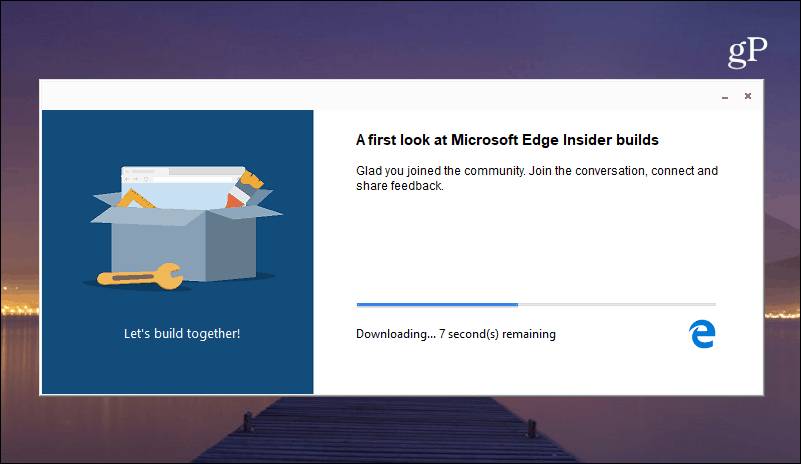
To jest to. Po uruchomieniu możesz zacząć od zakładek, historii i innych danych z Google Chrome (zakładając, że masz zainstalowany). Możesz też zacząć od zera i wybrać wygląd kart strony docelowej. Oczywiście możesz później wprowadzić zmiany w układzie i więcej w Ustawieniach.
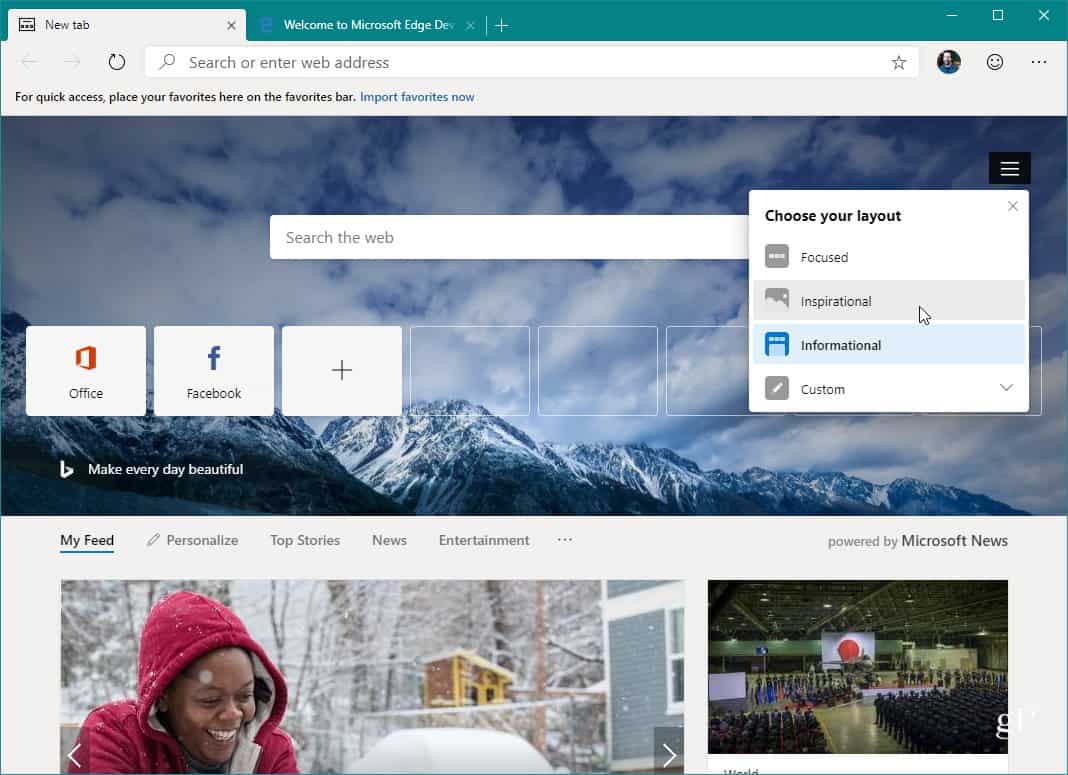
Jeśli znasz Chrome, nie powinieneś go miećproblemy z nawigacją, importowaniem zakładek i znajdowaniem ustawień. I podobnie jak wszystkie programy Microsoft do podglądu, ma przycisk sprzężenia zwrotnego. Jeśli chcesz, aby programiści coś wiedzieli, kliknij przycisk sprzężenia zwrotnego (uśmiechnięta buźka) w prawym górnym rogu.
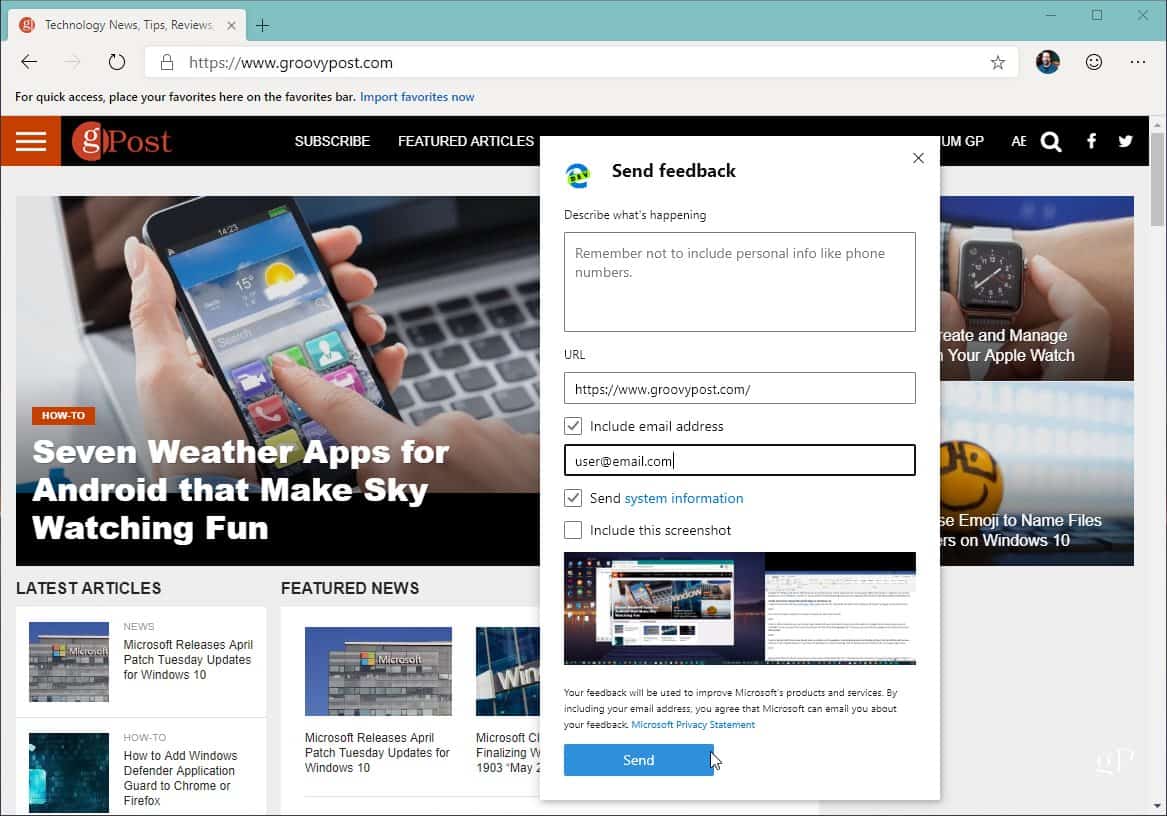
Pamiętaj, że to nie zastąpi twojegoaktualna wersja Microsoft Edge. Jest to osobna przeglądarka działająca w twoim systemie. Jeśli nie jesteś zainteresowany, po wypróbowaniu możesz go odinstalować. Zmierzać do Ustawienia> Aplikacje i przewiń w dół do „Microsoft Edge Dev” i kliknij przycisk „Odinstaluj”.
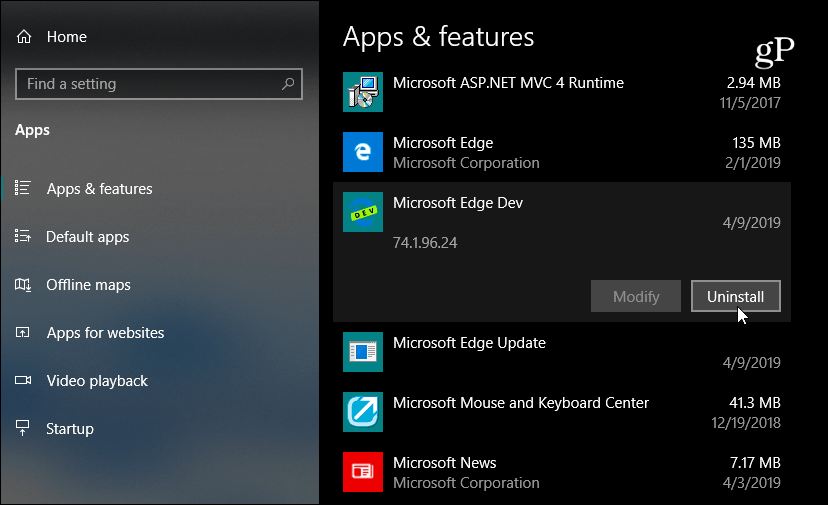
Jeśli chcesz wypróbować najnowszą wersjęwersje i nowe kompilacje. Przejdź na stronę Microsoft Edge Insider Channels, gdzie znajdziesz cotygodniowe i codzienne wersje - w momencie pisania tego tekstu. Więcej stabilnych kanałów już wkrótce.
Śmiało i zacznij z nim grać i zobacz, comyślisz. To dość interesujący rozwój, ponieważ Microsoft tworzy przeglądarkę Edge z Chromium Open Source. Będziemy omawiać go bardziej szczegółowo, gdy nowy Microsoft Edge będzie ewoluował. Ale na razie, jeśli jesteś entuzjastą lub po prostu ciekawy, możesz sam to przetestować.










zostaw komentarz